在现代办公和日常生活中,文件格式的多样性给我们带来了诸多便利,但同时也可能造成一定的困扰。尤其是,对于需要频繁进行文件转换的用户来说,如何高效、准确地将图片转为PDF文件,或是将PDF文件转为JPG图片,成为日益关注的问题。本文将详细介绍图片转PDF以及PDF转JPG的方法和技巧,助你轻松实现文件的自由转换。
一、图片转PDF的必要性与应用场景
1.1 图片转PDF的意义
图片转PDF是一项常见的文件处理需求,许多人会选择将多张图片合并成一个PDF文件。为何需要这样做呢?
– 便于存储和分享:PDF格式相对于图片格式(例如JPEG、PNG)更易于存储和分享,因为它相对较小的文件大小和良好的兼容性能够在不同设备上保持一致的格式。
– 提升专业性:在商业场合,将图片转换为PDF后,更显专业,使文档整洁且更易于阅读,尤其是在呈现产品样本或设计方案时。
– 多功能性:PDF允许在文件中添加注释、超链接及水印,这在某些专业领域内尤为重要。
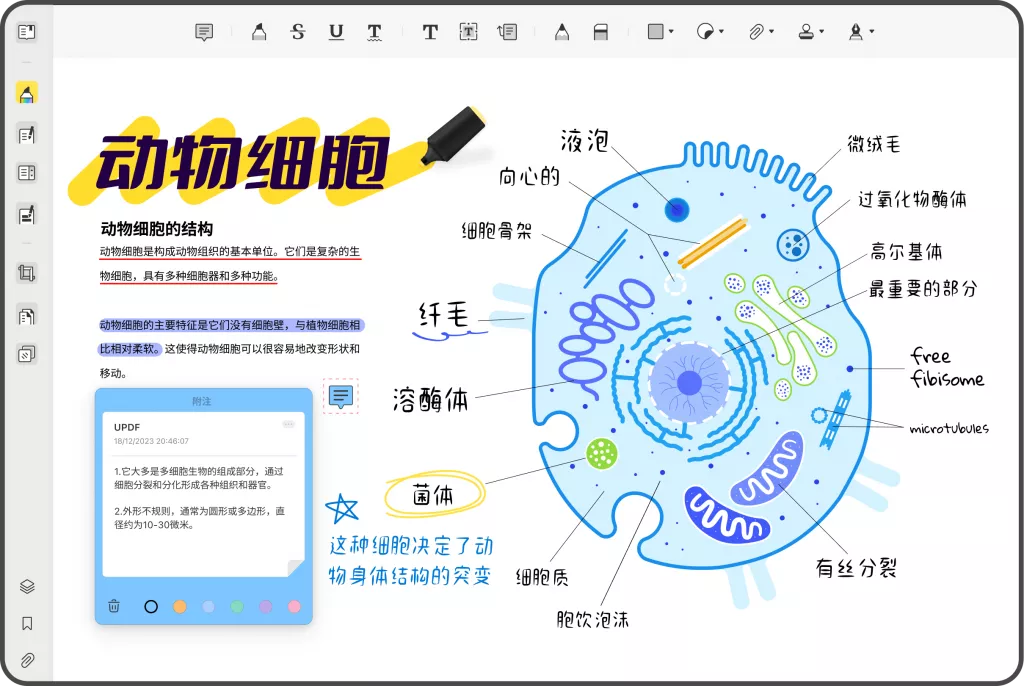
1.2 适用场景
– 商务演示:在向客户展示产品时,可以将多张图片整合进一个PDF中,让演示更加流畅。
– 教育资料:教师可以将课堂上的课件、习题等统一转换为PDF,便于一键分享给学生。
– 个人用途中:例如旅游者希望将旅行中的照片归档为PDF文件,便于随时翻阅和分享。
二、如何将图片转为PDF?
2.1 常用工具介绍
在进行图片转PDF的操作时,有多种工具可供选择。以下是几款常见的工具:
1. UPDF:UPDF是一款领先的PDF编辑和格式转换工具,支持将PDF文件转换为多种格式,包括Word、Excel、PPT、图片等。其最大的优势在于简便易用和转换质量。UPDF免费版为用户提供了基本的格式转换功能。
2. 在线转换工具:如Smallpdf、ILovePDF等,操作方便,能够迅速将图片上传并转换为PDF。这类工具大多免费使用,但文件大小及数量可能有限制。
3. 传统软件工具:如Microsoft Word、Photoshop等,用户也可依需进行图片导入和文档导出。
2.2 步骤详解
接下来,以UPDF为例,带你一步步实现图片转PDF的过程。
2.2.1 安装UPDF软件
打开浏览器,输入UPDF官网,下载并安装软件。
2.2.2 导入图片
打开UPDF软件,将需要转换格式的图片拖拽到软件中,软件会自动生成一个PDF文件。
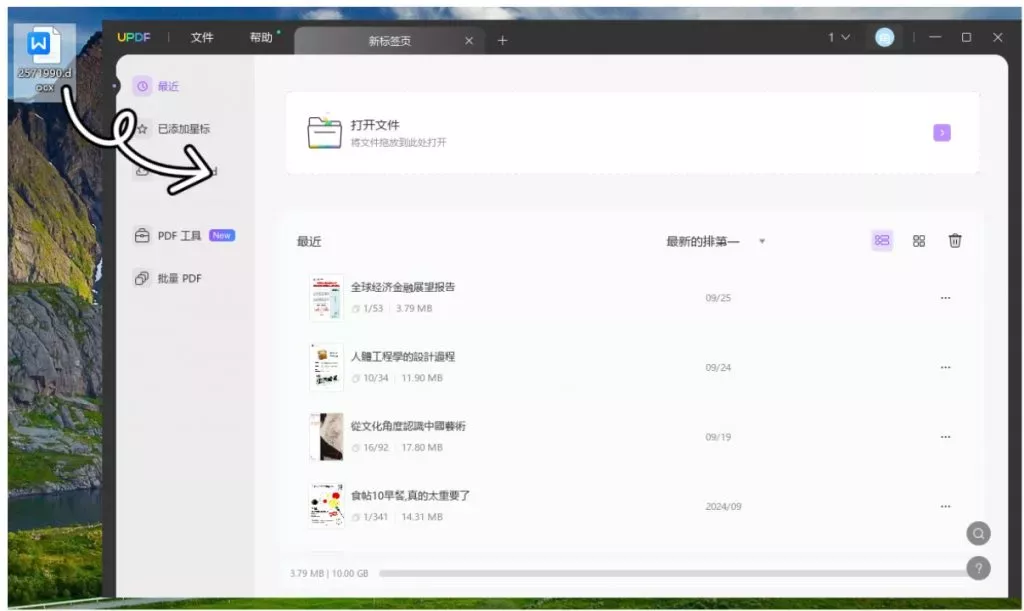
2.2.3 调整设置
在这里,你可以选择调整页面方向、文件排列及合并文件等设置,以便更好地满足你的需求。
2.2.4 保存PDF文件
设置完成后,保存文档到电脑上就可以了。
三、PDF转JPG的必要性与应用场景
3.1 PDF转JPG的意义
相较于PDF,JPG以其较好的图像质量和较小的文件体积广泛应用于网络中。PDF转JPG所带来的优势有:
– 兼容性强:JPG格式能够被大部分设备和程序读取,方便插入到不同的软件中。
– 便于编辑:很多图像处理软件(如Photoshop、GIMP)针对JPG格式具有更多编辑功能,可以更方便地进行修改。
– 节省存储空间:JPG文件通常比PDF文件小,便于存储和分享。
3.2 适用场景
– 设计项目:设计师在多次修改设计稿时,可能需要将PDF格式的文件重新转为JPG格式,以便进行图像处理。
– 图片素材收集:在需要从PDF文档中提取图像资料时,通过转换为JPG可以方便后续使用。
– 网页建设:进行网站建设时,通常需要将PDF文件转换成JPG图片,以便于上传到网站。
四、如何实现PDF转JPG?
4.1 工具选择
同样地,进行PDF转JPG的操作也有多种工具可供选择,常用的包括:
1. UPDF:UPDF支持的转换格式多达14种,包括:Word(.docx)、Excel(.xlsx)、PowerPoint(.pptx)、图片格式(PNG、JPEG等)、纯文本文件(.txt)、网页文件(.html)以及XML、PDF/A等。
2. 在线转换工具:如Zamzar、PDF2Go等,便捷而且通常免费的,有些还支持批量转换功能。
3. 桌面软件:如PDF Converter、GIMP等,功能较为全面,适合需求更复杂的用户。
4.2 操作步骤
以下以UPDF为例,介绍PDF转JPG的全过程。
4.2.1 安装UPDF
点击下方按钮,在电脑或手机上下载安装UPDF软件。
4.2.2 打开PDF文件
打开UPDF软件,点击“添加文件”按钮,导入你需要转换的PDF文档。
4.2.3 选择输出格式
在右侧菜单中点击”导出PDF“–”图像“,如何选择“JPG”作为输出格式。确认无误后,点击“转换文件”按钮。
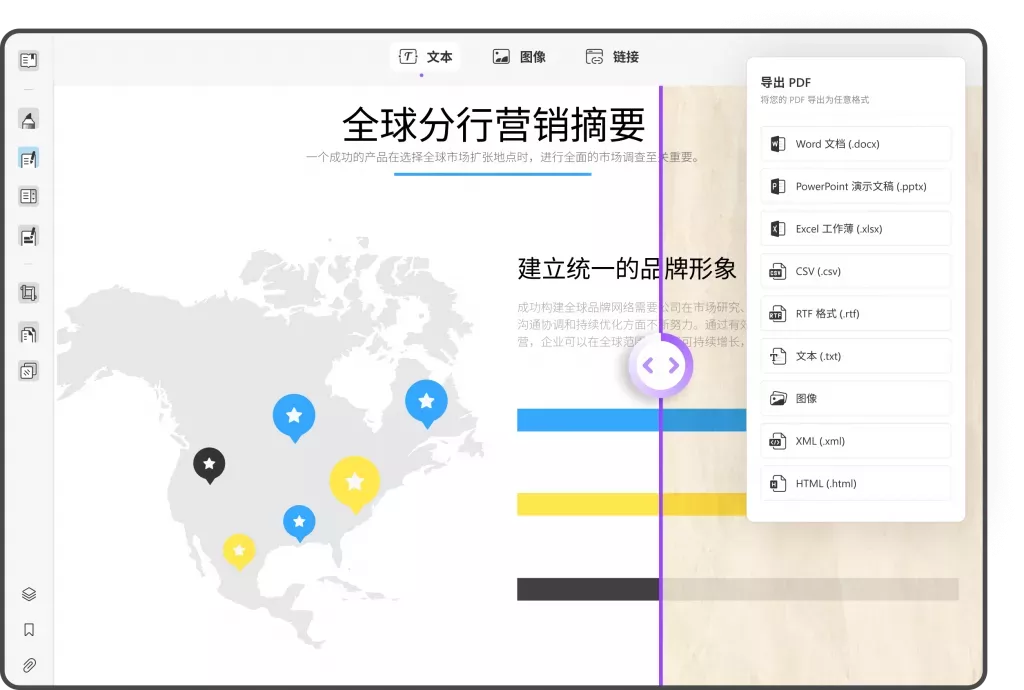
4.2.4 保存JPG文件
选择导出的jpg图片存储的位置,经过短暂的等待,转换完成后,你可以得到生成的JPG文件。
五、总结与建议
在信息化快速发展的今天,掌握如何高效转换图片与PDF文件是每个职场人士、学生及家庭用户应该具备的基本技能。在选择转换工具时,务必考虑以下几点:
1. 安全性:尤其是在处理包含敏感信息的文件时,使用知名平台或离线工具能确保信息安全。
2. 功能全面性:尽量选用功能强大的工具,能同时支持多种格式转换,以及文件编辑功能。
3. 用户体验:界面友好的工具能有效提高转换效率,节约时间。
无论是图片转PDF,还是PDF转JPG,了解相关工具和操作步骤,不仅能提升工作效率,还能增强你在日常生活中的信息处理能力。希望本文能帮助到你,让文件转换变得简单而高效!
 UPDF
UPDF Windows 版
Windows 版 Mac 版
Mac 版 iOS 版
iOS 版 安卓版
安卓版 AI 网页版
AI 网页版 AI 助手
AI 助手 编辑 PDF
编辑 PDF 注释 PDF
注释 PDF 阅读 PDF
阅读 PDF  UPDF Cloud
UPDF Cloud 格式转换
格式转换 OCR 识别
OCR 识别 压缩 PDF
压缩 PDF 页面管理
页面管理 表单与签名
表单与签名 发票助手
发票助手 文档安全
文档安全 批量处理
批量处理 企业解决方案
企业解决方案 企业版价格
企业版价格 企业指南
企业指南 渠道合作
渠道合作 信创版
信创版 金融
金融 制造
制造 医疗
医疗 教育
教育 保险
保险 法律
法律 常见问题
常见问题 联系我们
联系我们 用户指南
用户指南 产品动态
产品动态 新闻中心
新闻中心 技术参数
技术参数 关于我们
关于我们 更新日志
更新日志









